文章详情页
PS中如何制作绚丽的银河星空字
浏览:111日期:2024-05-25 10:39:17
本教程将向您展示如何使用几个图层样式,纹理和画笔设置来创建一个明亮的银河星系发光的文字效果。 让我们开始吧! 先看下最终效果图:  <点小图查看大图> 一.如何创建背景 步骤1
<点小图查看大图> 一.如何创建背景 步骤1 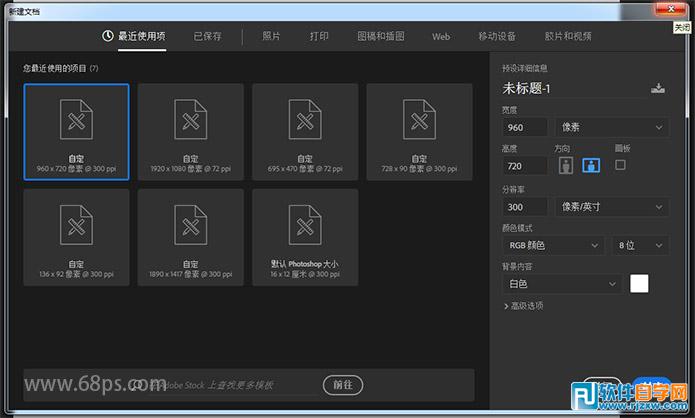 步骤2
步骤2 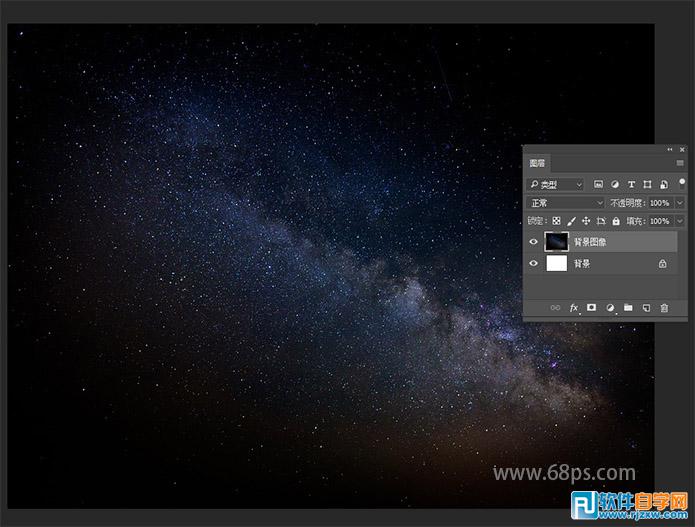 步骤3
步骤3 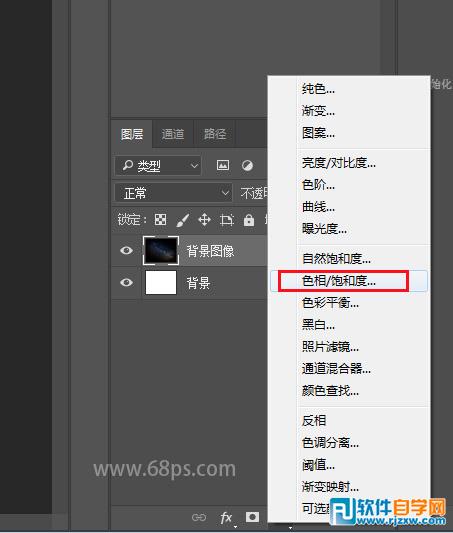
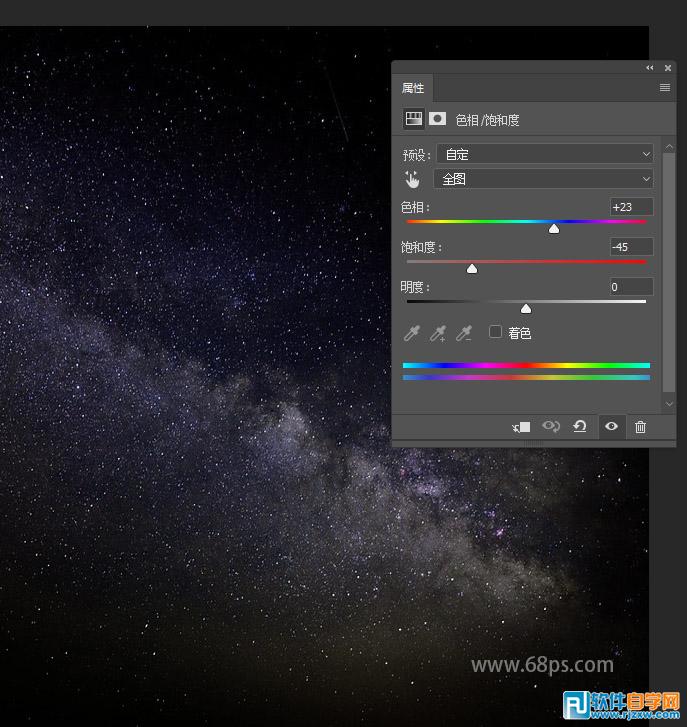 二.如何创建文本图层 步骤1
二.如何创建文本图层 步骤1  步骤2
步骤2 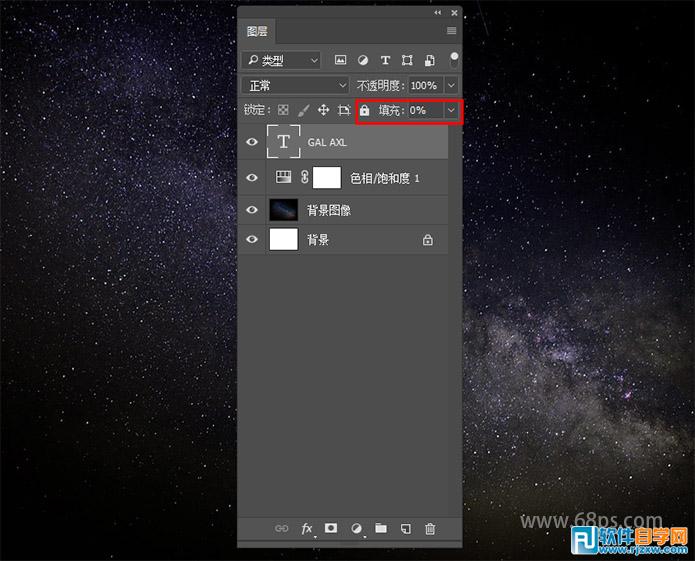 步骤3
步骤3 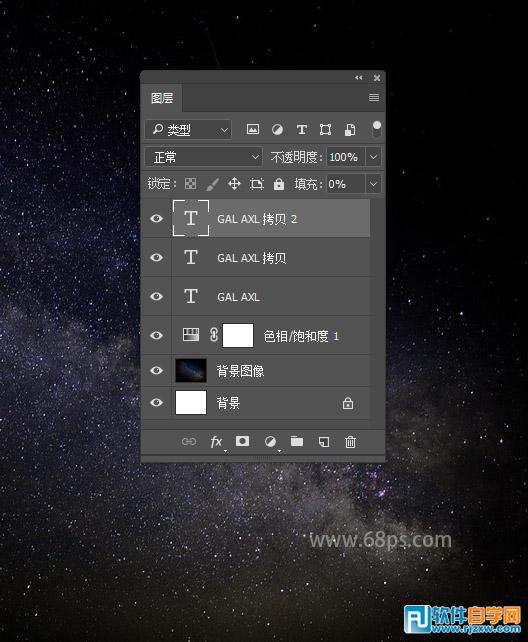
 <点小图查看大图> 一.如何创建背景 步骤1
<点小图查看大图> 一.如何创建背景 步骤1 打开photoshop,创建一个新的960 x 720 px文档。
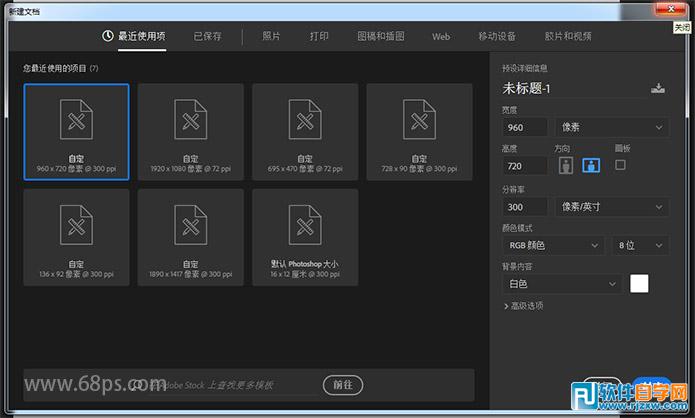 步骤2
步骤2 到文件>打开中打开宇宙图像。 根据需要调整大小,并将其重命名为“ 背景图像” 。
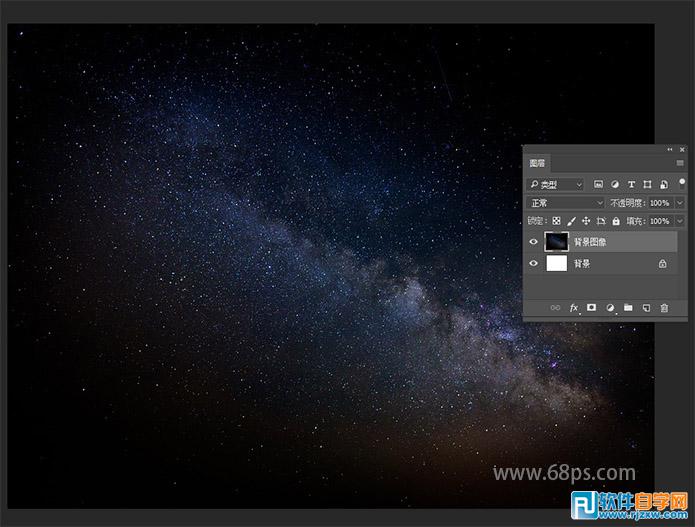 步骤3
步骤3 添加色相/饱和度调整图层,并将其混合模式更改为颜色 。
将色相值更改为23 , 饱和度更改为-45 。
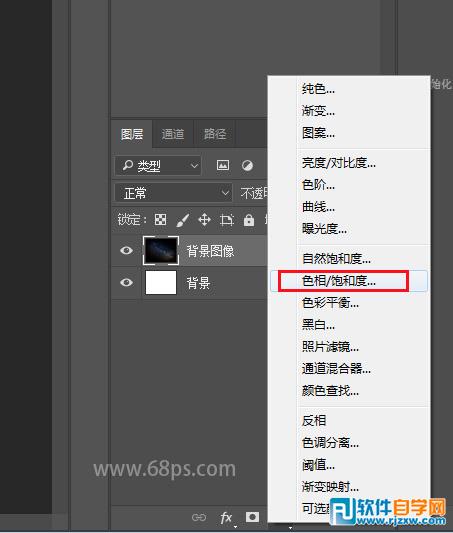
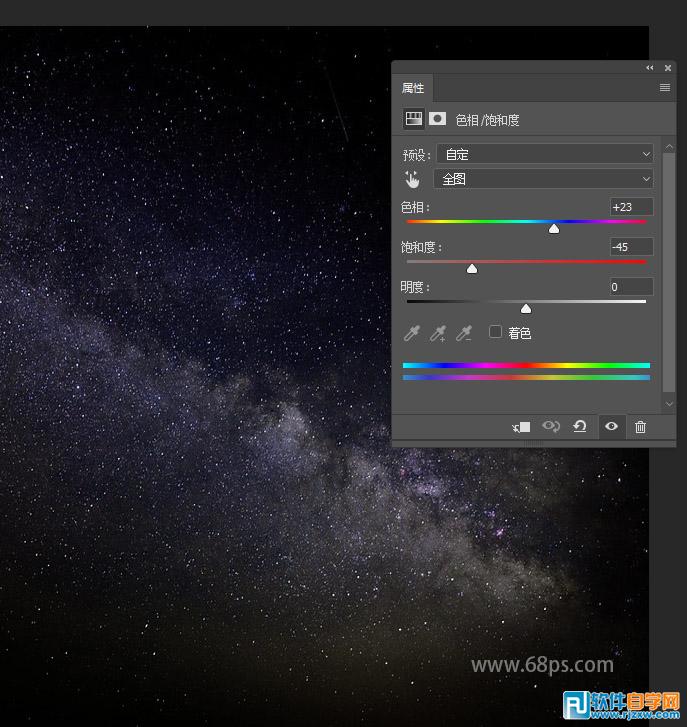 二.如何创建文本图层 步骤1
二.如何创建文本图层 步骤1 使用字体Bungee创建全部大写的文本, 设好字的大小和间距。
 步骤2
步骤2 将文本图层的“ 填充”值更改为0 。
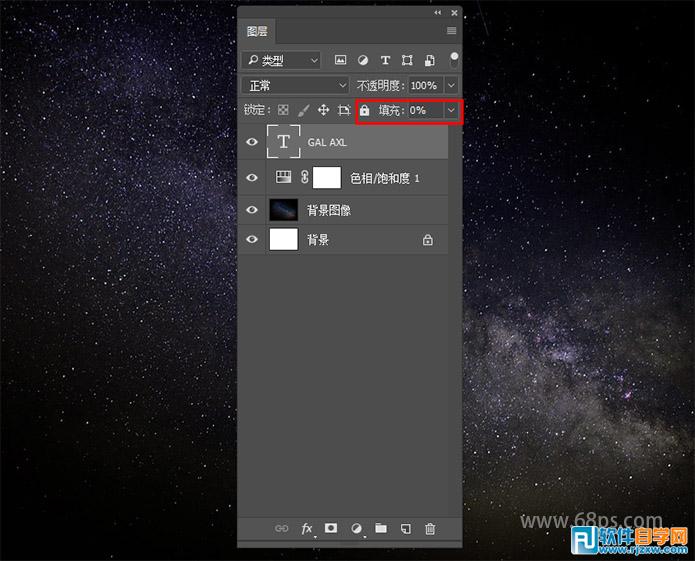 步骤3
步骤3 复制文本图层两次。
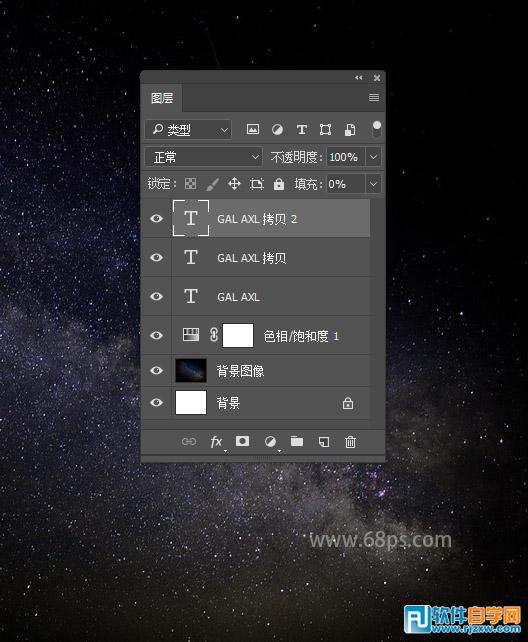
以上就是PS中如何制作绚丽的银河星空字,希望大家喜欢,请继续关注好吧啦网。
上一条:PS制作雨天湿玻璃效果图片下一条:PS利用通道快速抠出透明玻璃杯
相关文章:
排行榜

 网公网安备
网公网安备